
Παρά τα μειονεκτήματά του σε σύγκριση με τους ανταγωνιστές του, το WhatsApp εξακολουθεί να είναι η πιο χρησιμοποιούμενη εφαρμογή ανταλλαγής μηνυμάτων.
Ειτε σου αρεσει ειτε οχι Το WhatsApp είναι το πιο χρησιμοποιούμενο μέσο επικοινωνίας σήμερα. Και, παρόλο που οι υπηρεσίες του διαγωνισμού είναι καλύτερες και σέβονται περισσότερο το απόρρητο των χρηστών, είμαστε αναγκασμένοι να χρησιμοποιήσουμε αυτό που χρησιμοποιεί η πλειοψηφία, εκτός εάν παραιτηθούμε από το γεγονός ότι χάνουμε πελάτες ή δεν γνωρίζουμε τι συμβαίνει γύρω μας. Απλώς ρωτήστε τους φανατικούς του ελεύθερου λογισμικού που μιλούσαν μόνο με το Softphone Ekiga.
Γι' αυτό σε αυτό το άρθρο Ας δούμε πώς να εγκαταστήσετε το WhatsApp στο Ubuntu.
Τι είναι το WhatsApp
Για να κατανοήσουμε πώς να εγκαταστήσουμε το WhatsApp στο Ubuntu και τους περιορισμούς και τις δυσκολίες που αντιμετωπίζουμε σε αυτό, πρέπει πρώτα να καταλάβουμε τι είναι.
WhatsApp Messenger είναι μια υπηρεσία άμεσων μηνυμάτων και φωνής μέσω IP που ανήκει στη Meta (η μητρική εταιρεία του Facebook και του Instagram). Χρησιμοποιείται για την αποστολή μηνυμάτων κειμένου και φωνητικών μηνυμάτων, την πραγματοποίηση φωνητικών και βιντεοκλήσεων και την κοινή χρήση εικόνων, εγγράφων, τοποθεσιών χρηστών και άλλου περιεχομένου.
Η κύρια χρήση είναι μέσω εφαρμογών για κινητές συσκευές, Το ένα απευθύνεται σε κανονικούς χρήστες και το άλλο σε εμπορικούς χρήστες, και στις δύο περιπτώσεις η υπηρεσία είναι δωρεάν. Αν και η πρόσβαση στην υπηρεσία είναι δυνατή από επιτραπέζιους υπολογιστές, απαιτείται αριθμός κινητού τηλεφώνου για την εγγραφή.
Όσοι επέλεξαν την επαγγελματική έκδοση μπορούν να χρησιμοποιήσουν την έκδοση web χωρίς να χρειάζεται να συνδεθεί το κινητό τηλέφωνο, αν και θα το χρειαστούν για να έχουν πρόσβαση για πρώτη φορά.
Πώς να εγκαταστήσετε το WhatsApp στο Ubuntu
Αυτό μας φέρνει στο βασικό σημείο. Δεν υπάρχει τρόπος να εγκαταστήσετε το WhatsApp στο Ubuntu. Δεδομένου ότι η Meta είναι αποφασισμένη να κάνει την υπηρεσία κερδοφόρα και δεν μπορεί να χρεώσει για τη χρήση της, καθώς όλοι θα πήγαιναν στο Telegram, κάτι που κάνει είναι να περιορίσει την πρόσβαση στο API του (διασύνδεση προγραμματισμού εφαρμογών) που αποτρέπει τη δημιουργία εφαρμογών τρίτων εκτός και αν κάνετε ταμείο.
Αυτό που μπορούμε να κάνουμε είναι να επιλέξουμε μία από τις παρακάτω εναλλακτικές:
- Χρησιμοποιήστε το WhatsApp Web από το πρόγραμμα περιήγησης.
- Χρησιμοποιήστε το WhatsApp από μια εφαρμογή Ιστού.
- Συνδέστε το κινητό στον υπολογιστή και χρησιμοποιήστε ένα πρόγραμμα που μας επιτρέπει να αλληλεπιδράσουμε με την οθόνη του.
- Χρησιμοποιήστε το WhatsApp από έναν εξομοιωτή Android
- Χρησιμοποιήστε βιβλιοθήκες που μας επιτρέπουν να αλληλεπιδρούμε με το WhatsApp.
Χρησιμοποιήστε το WhatsApp Web από το πρόγραμμα περιήγησης

Για να χρησιμοποιήσουμε το WhatsApp Web πρέπει να σαρώσουμε τον κωδικό οθόνης στο κινητό. Το κινητό πρέπει να παραμείνει συνδεδεμένο στο δίκτυο.
Για αυτό πρέπει απλώς να ανοίξουμε το πρόγραμμα περιήγησης και να πάμε στο αυτή η σελίδα.
Η σελίδα θα μας δείξει έναν κωδικό QR που πρέπει να σαρώσετε με το τηλέφωνό σας. Το κάνουμε ως εξής:
- Ανοίγουμε την εφαρμογή WhatsApp.
- Κάντε κλικ στο εικονίδιο με τις τρεις κουκκίδες.
- Πατάμε Συνδεδεμένες συσκευές.
- Κάντε κλικ στο Συνδέστε μια συσκευή.
- Ευθυγραμμίζουμε το πλαίσιο με τον κωδικό QR στην οθόνη.
Όταν η εφαρμογή του τηλεφώνου διαβάσει τον κωδικό, θα δούμε μια ειδοποίηση στην οθόνη του προγράμματος περιήγησης ότι γίνεται συγχρονισμός. Όταν τελειώσετε θα δείτε τα μηνύματα.
Η έκδοση web χρειάζεται πολύ χρόνο για να ξεκινήσει και, όπως σας είπα παραπάνω, θα χρειαστεί να έχουμε το κινητό συνδεδεμένο για να δούμε τα μηνύματα. Ωστόσο, η έκδοση Business μας προσφέρει στη δοκιμαστική φάση την επιλογή προβολής εκτός σύνδεσης.
Σας συνιστώ να καθαρίσετε την οθόνη σας και να προμηθευτείτε ένα τηλέφωνο με καλή κάμερα. Διαφορετικά η διαδικασία συγχρονισμού είναι πραγματικό μαρτύριο.
Εφαρμογές Ιστού
Οι εφαρμογές Ιστού δεν είναι τίποτα άλλο από ένα πρόγραμμα περιήγησης που ανοίγει μια σελίδα (σε αυτήν την περίπτωση το WhatsApp Web). το μόνο πλεονέκτημα είναι ότι κάνουμε κλικ σε ένα εικονίδιο και έχουμε ήδη WhatsApp, αλλά, θα πρέπει να προχωρήσουμε στη διαδικασία σάρωσης του κωδικού QR και σύνδεσης του τηλεφώνου.
Μερικές διαδικτυακές εφαρμογές είναι:
- Εσείς για whatsapp: μπορεί να εγκατασταθεί από το FlatHub, το πλεονέκτημα αυτής της εφαρμογής είναι ότι ενσωματώνει οπτικές βελτιώσεις στη διεπαφή ιστού WhatsApp, όπως σκοτεινή λειτουργία ή προβολή πλήρους οθόνης. Επιπλέον, μας εμφανίζει ειδοποιήσεις στην επιφάνεια εργασίας και αλλάζει το εικονίδιο της γραμμής για να μας ειδοποιεί για νέα μηνύματα
- Επιτραπέζιος υπολογιστής WhatsApp: Άλλος ένας τίτλος στο FlatHub. Δεν προσθέτει τίποτα ενδιαφέρον.
- WhatsApp για Linux: Αυτή η εφαρμογή προσφέρει ορισμένες δυνατότητες προσαρμογής, όπως θέματα συνομιλίας και φόντο. Επίσης, μπορείτε να το χρησιμοποιήσετε σε λειτουργία πλήρους οθόνης και να το ξεκινήσετε με το σύστημα.
- ZapZap: Το μεγάλο πλεονέκτημα του αυτό το πρόγραμμα είναι να συνεχίσει να τρέχει στο παρασκήνιο. Δεν επιτρέπει κλήσεις.
- Φραντς: Ένα από τα λίγες εφαρμογές που πραγματικά φέρνει κάτι σε αυτή τη λίστα. Μας δίνει πρόσβαση σε διάφορες υπηρεσίες ανταλλαγής μηνυμάτων, όπως: Slack, WhatsApp, WeChat, HipChat, Facebook Messenger, Telegram, Google Hangouts, Group Me και Skype. Επιτρέπει την κοινή χρήση οθόνης.
- Τι γραφείο: Για κάποιο λόγο είναι αυτό που προτείνουν όλοι όσοι γράφουν για αυτό το θέμα. είναι απλώς ένα πρόγραμμα περιήγησης μετατράπηκε σε εφαρμογή Electron και το μόνο που προσθέτει είναι η ειδοποίηση στην επάνω γραμμή.
Σύνδεση του κινητού με τον υπολογιστή
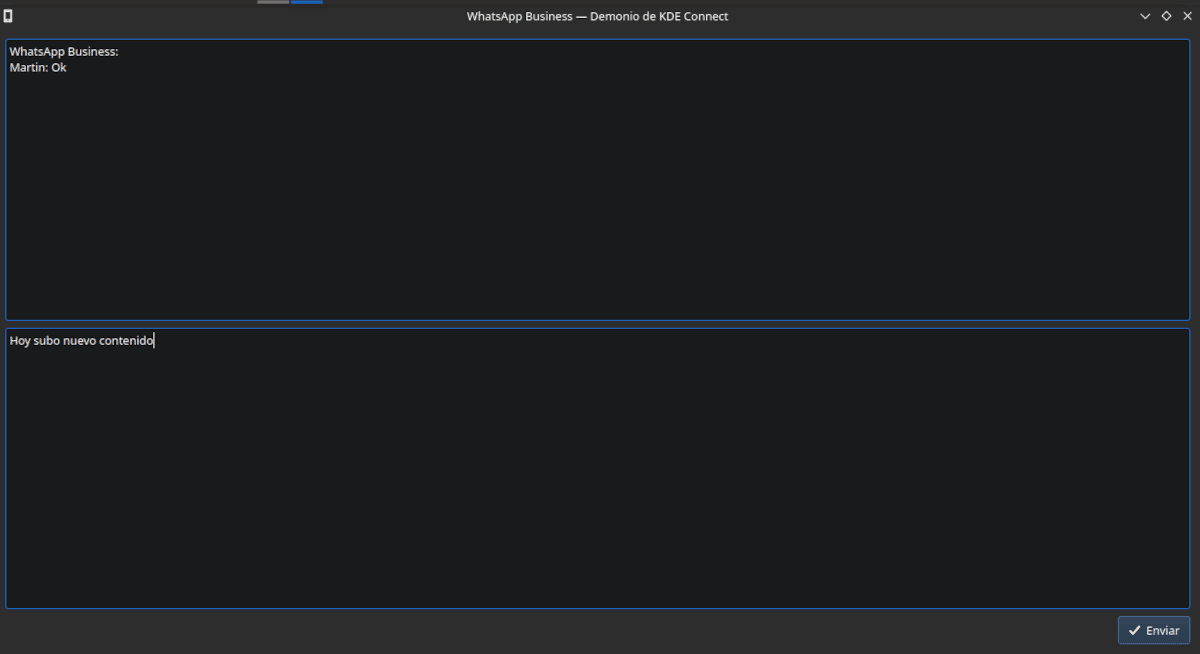
Με το KDE Connect μπορούμε να κάνουμε το κινητό να στέλνει ειδοποιήσεις WhatsApp στον υπολογιστή και να απαντά σε αυτές.
Αν το ελεύθερο λογισμικό ξεπερνά το ιδιόκτητο λογισμικό σε οτιδήποτε, αυτό είναι στις εφαρμογές που μας επιτρέπουν να συνδέσουμε το κινητό στον υπολογιστή ώστε να μπορούμε να αλληλεπιδράσουμε. Σε αυτή την περίπτωση υπάρχουν δύο τίτλοι που ξεχωρίζουν. Scrpy και KDE Connect.
Σκατά
Σκατά Μας επιτρέπει να δημιουργήσουμε μια σύνδεση με το κινητό ασύρματα ή συνδεδεμένα. Αυτό το πρόγραμμα λαμβάνεται στα αποθετήρια ή στο κατάστημα του Θραύση.
Πρώτα πρέπει να ενεργοποιήσουμε τις επιλογές προγραμματιστή στο κινητό. Για αυτό θα πρέπει να πάμε στην ενότητα διαμόρφωσης όπου βρίσκεται ο αριθμός έκδοσης Android και να τον πατήσουμε επτά φορές. Στη συνέχεια πηγαίνουμε στο Σύστημα → Επιλογές για προχωρημένους (Μπορεί να βρίσκεται σε άλλη τοποθεσία) και κάνουμε κλικ στο Επιλογές για προγραμματιστές. Ενεργοποιούμε τον εντοπισμό σφαλμάτων USB.
Θα ανοίξει ένα παράθυρο στο τηλέφωνο που σας εξουσιοδοτεί να πραγματοποιήσετε τη σύνδεση.
Μόλις γίνει αυτό, θα δείτε την οθόνη του τηλεφώνου σας να εμφανίζεται στην οθόνη του υπολογιστή. Απλώς πρέπει να κάνετε κλικ με το ποντίκι στο εικονίδιο του WhatsApp για να ανοίξετε την εφαρμογή. Αν και μπορούμε να γράφουμε με το πληκτρολόγιο του υπολογιστή, οι ισπανικοί χαρακτήρες όπως ñ ή ¿ δεν λειτουργούν, για να τους χρησιμοποιήσουμε πρέπει να πατήσουμε το πληκτρολόγιο οθόνης με το ποντίκι.
Σύνδεση του KDE
Βρίσκεται στα αποθετήρια των διανομών που βασίζονται στο KDE και υπάρχει α gnome-έκδοση που εγκαθίσταται ως επέκταση. Η εφαρμογή για κινητά μπορεί να εγκατασταθεί από το App Store από Android ή (η σύστασή μου) από F-Droid.
Μόλις συνδεθεί ο υπολογιστής και το τηλέφωνο στο ίδιο δίκτυο, ξεκινάμε και τις δύο εφαρμογές και από το κινητό δίνουμε τα απαραίτητα δικαιώματα. Όταν φτάσει ένα μήνυμα θα δούμε την ειδοποίηση και θα έχουμε τη δυνατότητα να απαντήσουμε σε αυτό.
Εγκαταστήστε έναν εξομοιωτή Android για να χρησιμοποιήσετε το WhatsApp

Χρησιμοποιώντας το Anbox μπορούμε να εκτελέσουμε το Android σε ένα κοντέινερ και να εγκαταστήσουμε το Anbox σε αυτό.
Αυτή η μέθοδος είναι εντελώς ακατάλληλη. Όχι μόνο επειδή είναι σπατάλη πόρων στον υπολογιστή μας, αλλά και επειδή δεν θα έχουμε πλέον διαθέσιμο WhatsApp στο κινητό μας. Τουλάχιστον με τον αριθμό που χρησιμοποιούμε.
Το Anbox είναι μια δωρεάν εφαρμογή ανοιχτού κώδικα για την εκτέλεση εφαρμογών Android σε Linux.. Βασίζεται στην πιο πρόσφατη έκδοση του Android Open Source Project (AOSP) και προσφέρει ένα περιβάλλον Android που βασίζεται σε παράθυρο. Χρησιμοποιεί τεχνολογία κοντέινερ για την εκτέλεση του λειτουργικού συστήματος του τηλεφώνου.
Μπορούμε να το εγκαταστήσουμε με:
sudo snap install --devmode --beta anbox
Στη συνέχεια, ελέγχουμε ότι έχουμε τις απαραίτητες εξαρτήσεις
sudo modprobe ashmem_linux
sudo modprobe binder_linux
lsmod | grep -e ashmem_linux -e binder_linux
αν δεν είναι
sudo apt install mokutil
sudo mokutil --sb-state
Κάνουμε επανεκκίνηση του συστήματος.
sudo reboot
Τώρα εγκαθιστούμε το κατάστημα εφαρμογών Google:
Παίρνουμε τις εξαρτήσεις
sudo apt install wget curl lzip tar unzip squashfs-tools
Κατεβάζουμε το σενάριο εγκατάστασης
wget https://raw.githubusercontent.com/geeks-r-us/anbox-playstore-installer/master/install-playstore.sh
Το κάνουμε εκτελέσιμο
chmod +x install-playstore.sh
το τρέχουμε
./install-playstore.sh
Το Anbox ενδέχεται να μην συνδεθεί στο δίκτυο. Το λύνουμε με την παρακάτω διαδικασία
Επαναφέρουμε το Anbox
sudo systemctl restart snap.anbox.container-manager.service
Αντιγράψτε και επικολλήστε τον κωδικό αυτή τη σελίδα σε ένα αρχείο κειμένου και αποθηκεύστε το ως γέφυρα.sh
Δίνουμε άδειες.
chmod +x bridge.sh
Τρέχουμε με
sudo ./bridge.sh
Θα πρέπει να κάνουμε το ίδιο κάθε φορά που κάνετε επανεκκίνηση της συνεδρίας.
Στη συνέχεια κάνουμε επανεκκίνηση του Anbox και κάνουμε κλικ στο ΡύθμισηΝαί Τώρα πρόκειται να Υπηρεσίες του Google Play y Το Google Play και κάνοντας κλικ στο Δικαιώματα τους το δίνουμε
Στη συνέχεια, κλείνουμε το παράθυρο, κάνουμε κλικ στο σύμβολο του Google Play, κάνουμε είσοδο και εγκαθιστούμε το WhatsApp με τη συνήθη διαδικασία. Θα χρειαστούμε ένα κινητό τηλέφωνο για να λάβουμε τον κωδικό ελέγχου ταυτότητας.
Χρησιμοποιήστε βιβλιοθήκες που μας επιτρέπουν να αλληλεπιδρούμε με το WhatsApp
Όπως είπα παραπάνω, οι ιδιοκτήτες του WhatsApp απαιτούν ότι αν θέλετε να δημιουργήσετε τις δικές σας λύσεις για να χρησιμοποιήσετε το δίκτυο WhatsApp, πρέπει να πληρώσετε. Αν και μερικές λύσεις με αντίστροφη μηχανική εμφανίζονται στο GitHub κατά καιρούς, δεν λειτουργούν για πολύ. Αυτό που συνήθως λειτουργεί καλύτερα είναι ένα σύνολο Βιβλιοθήκες βασίζονται σε Python που αλληλεπιδρούν με το WhatsApp Web εκτελείται από το πρόγραμμα περιήγησης. Δοκίμασα ένα ζευγάρι και είχα μερική επιτυχία, αλλά τίποτα που να δικαιολογεί την περίπλοκη ρύθμιση. Αν είστε περίεργοι ρίξτε μια ματιά whatsapp-web 0.01 ya Αυτόματο whatsapp 0.0.5.
Ποια είναι η καλύτερη επιλογή;
Για μένα το πιο πρακτικό είναι το WhatsApp Web, Οι άλλες επιλογές απαιτούν πολύ χρόνο, πόρους ή συνεισφέρουν πολύ λίγο.
Προτείνω Walc. Binary AppImage και δεν εξαρτάται από την πλατφόρμα. Το χρησιμοποιώ πολύ καιρό και δεν μου έχει δημιουργήσει κανένα πρόβλημα μέχρι στιγμής.
https://github.com/WAClient/WALC
Ευχαριστώ για τη συμβουλή
Το Rambox, η γενέτειρα του Ferdinand και του Franz, είναι μια εξαιρετική επιλογή. Ακόμη και μέχρι την έκδοση 0.8.0 (εντελώς δωρεάν) μπορεί ακόμα να χρησιμοποιηθεί.
Το εγκατέστησα στο Ubuntu Mate 20.04 και στα Windows 7 (φορητή έκδοση) και λειτουργούν χωρίς προβλήματα!
Καλό ραντεβού. Ευχαριστώ
¿»WhatsApp Desktop: Ένας άλλος τίτλος στο FlatHub. Δεν προσθέτει τίποτα ενδιαφέρον.";
Είναι μια αναδημιουργία της εγγενούς εφαρμογής για Windows, αλλά για Linux στο Flatpak, φέρνει ακόμη και ένα εικονίδιο για το δίσκο εικονιδίων.
Δεν χρειάζεται να συνεισφέρετε τίποτα, απλά πρέπει να λειτουργεί, το Whatsapp Desktop (Flatpak) είναι ίσως το πιο απλό και παρόμοιο με το πρωτότυπο.